Como tornar os vídeos do YouTube menores
Recentemente, um amigo me perguntou como tornar um vídeo do YouTube menor para sua postagem em seu blog, então fiz um pouco de pesquisa e dei a ele uma solução! Dependendo do vídeo enviado para o YouTube, a largura e a altura do vídeo estão definidas para um determinado valor padrão. Por exemplo, na maioria dos vídeos em HD, a largura é de 560 px e a altura é de 315 px.
Se você deseja redimensionar rapidamente o vídeo para postar em seu blog, site ou feed social, é um processo bem simples. Antigamente, você precisava editar manualmente o código de incorporação fornecido pelo YouTube para personalizar o tamanho do vídeo. Agora, o YouTube permite escolher entre um conjunto de tamanhos predefinidos ou escolher seu próprio tamanho personalizado.
A primeira coisa que você vai querer fazer é encontrar o vídeo real no YouTube que deseja diminuir. Em seguida, clique no link Compartilhar e clique em Incorporar, se ainda não estiver selecionado.

O código será algo como isto:
Você observará os valores WIDTH e HEIGHT no código. No geral, o código de incorporação é muito fácil de entender. Você tem a largura e a altura, a tag src, que é o URL do vídeo do YouTube, um valor de frameborder e uma opção para permitir que o vídeo seja reproduzido em tela cheia. Há outras opções além dessas, mas esse é o código básico de incorporação.
Você poderia ir em frente e colar esse código em um editor de texto de sua escolha, como o Bloco de notas, e alterar manualmente a configuração de largura e altura, mas teria que se preocupar em manter a proporção. Em vez de se preocupar com isso, você pode simplesmente usar a opção de tamanho personalizado e fará todos os cálculos para você.
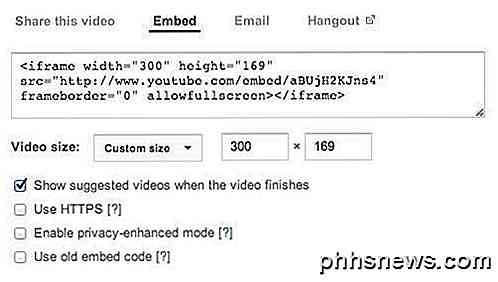
Por exemplo, basta digitar uma largura e pressionar a tecla Tab. O valor da altura será automaticamente calculado e preenchido. Você também pode digitar um valor para a altura e o valor da largura será ajustado no código de incorporação real. Por alguma razão estranha, a caixa de largura não altera os valores, o que pode ser um erro.
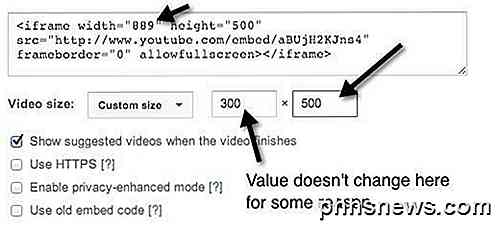
Obviamente, você pode tornar o vídeo do YouTube menor ou você pode torná-lo maior se você gosta também. Se o vídeo foi filmado em HD (1080, 720), você pode aumentar o tamanho e não perderá nenhuma qualidade. Então é isso! Muito simples, na verdade, para tornar um vídeo menor. Agora vamos ver as opções:
1. Mostre vídeos sugeridos quando os vídeos terminarem - Isso é bastante autoexplicativo. Se o vídeo for simplesmente reproduzido e interrompido depois de terminado, desmarque esta caixa.
2. Use HTTPS - Se você estiver incorporando o vídeo do YouTube a um site que usa uma conexão segura (SSL / HTTPS), você também terá a opção de usar HTTPS no código de incorporação.
3. Ativar Modo Aprimorado por Privacidade - Por padrão, o YouTube pode capturar informações sobre todos os visitantes que chegam à página em que o vídeo do YouTube está incorporado. Ao marcar essa caixa, eles só podem capturar informações sobre os visitantes em seu site que realmente reproduzem o vídeo.
4. Use o código de incorporação antigo - Eca, não faço ideia do motivo pelo qual você gostaria de fazer isso. O antigo código de incorporação dependia da tag OBJECT e exigia que o Flash fosse reproduzido. O novo código de incorporação usa a tag IFRAME e suporta vídeo HTML 5 além de flash.
Essas são as opções visíveis, mas também há algumas opções ocultas para personalizar ainda mais o vídeo. Se você quiser, pode fazer com que o vídeo do YouTube comece a ser reproduzido automaticamente quando o usuário visitar a página. Basta adicionar ? Autoplay = 1 ao final do URL na parte src do código de incorporação:
Agradável! Você também pode optar por iniciar o vídeo em um determinado momento adicionando # t = 1m30s ao final do URL src:
Como você pode ver acima, os diferentes parâmetros podem ser combinados. No exemplo acima, estou tendo a reprodução automática de vídeo e estou garantindo que ela comece em 1 minuto e 30 segundos no vídeo.
Existem provavelmente outros parâmetros secretos que você pode passar para o código de incorporação, mas os itens acima mencionados funcionarão bem para a maioria das pessoas. Tornar um vídeo do YouTube menor é muito fácil graças ao novo código de incorporação, que agora também funciona nos navegadores mais modernos, sem necessidade de Flash. Apreciar!

Como criar e gerenciar contatos no Outlook 2013
O Outlook não é muito útil se você não tiver contatos. Claro, você pode inserir endereços de e-mail durante o processo, mas isso é demorado e propenso a erros. É melhor ter seus contatos já no Outlook, para que você possa lançar uma mensagem rápida em apenas alguns cliques. Em um artigo recente, discutimos como começar a usar o Outlook, e hoje queremos estendê-lo para incluir trabalhando com contatos.

Qual é a diferença entre uma VPN e um proxy?
Um proxy conecta você a um computador remoto e uma VPN conecta você a um computador remoto para que eles sejam, mais ou menos, os mesmos coisa, certo? Não exatamente. Vejamos quando você pode usar cada um deles, e por que os proxies são um substituto ruim para as VPNs. Selecionando a Ferramenta Certa É Crítico Praticamente a cada duas semanas há uma grande notícia sobre criptografia, vazamento de dados, espionagem, ou outras preocupações com privacidade digital.



